
Canvaで作る!簡単クリアファイル作成
今回はデザインツールCanva(キャンバ)を使ってクリアファイルを作ってみようと思います。
ところで皆さんCanvaをご存知でしょうか?
Canvaとはイラストレータやフォトショップを使用しなくてもオシャレなデザインを簡単に、しかも無料で作成できるデザインツールです。早速デザインを始めましょう。
Canvaを使ってクリアファイルを作ってみよう
まずはCanva(https://www.canva.com/ja_jp/)のページにアクセスします。
初めての方は、「無料で登録する」をクリックし、アカウントを作成しましょう。

トップページから「デザインを作成」→「カスタムサイズ」と進み、今回作成するクリアファイルの印字サイズ「幅210mm×高さ290mm」を入力、単位は「mm」を選択し、「新しいデザインを作成」をクリック。
(弊社が運営している「プリントオンライン.jp」のA4クリアファイルの仕様となります)
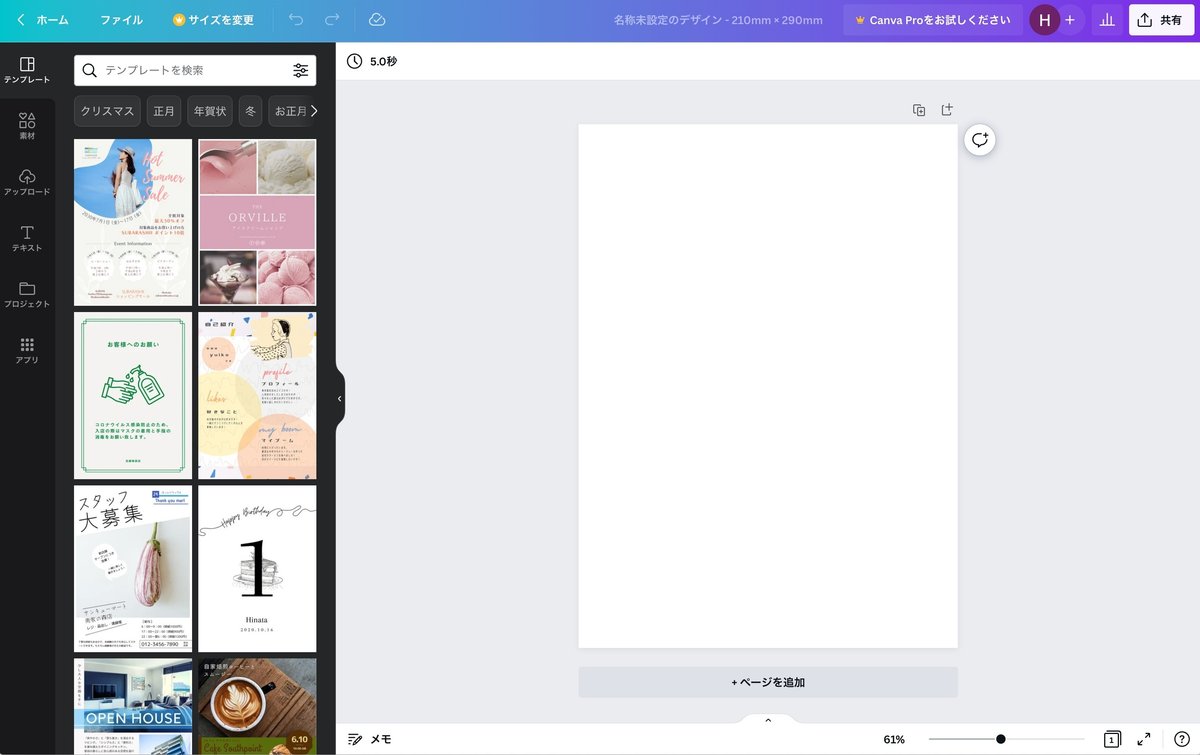
この画面でデザインを作成しますが、テンプレートがオシャレなものから実用的なものまで豊富にあるため、写真やテキストを差し替えるだけで完成度の高いデザインを作ることができます。
もちろんデザインに自身のある方は、一からオリジナリティあるデザインを作ることもできます。
その場合も難しい操作は少なく、初めてでも直感的にデザインできるところがCanvaの優れているところ。
チャレンジしてみたら意外と簡単にできてしまったなんてこともあるかもしれません。
テンプレート使ったデザイン作成
今回はテンプレートを使ってデザインしていきたいと思います。
お正月に実家に帰省した際、おじいちゃん、おばあちゃんへ子供の写真を使ったクリアファイルをプレゼントなんていかがでしょうか。
孫の写真だったらどんなクオリティでも喜んでくれるかもしれませんが、せっかくなのでオシャレなデザインを作ってビックリさせちゃいましょう。
試しに「家族写真」とテンプレートを検索してみます。
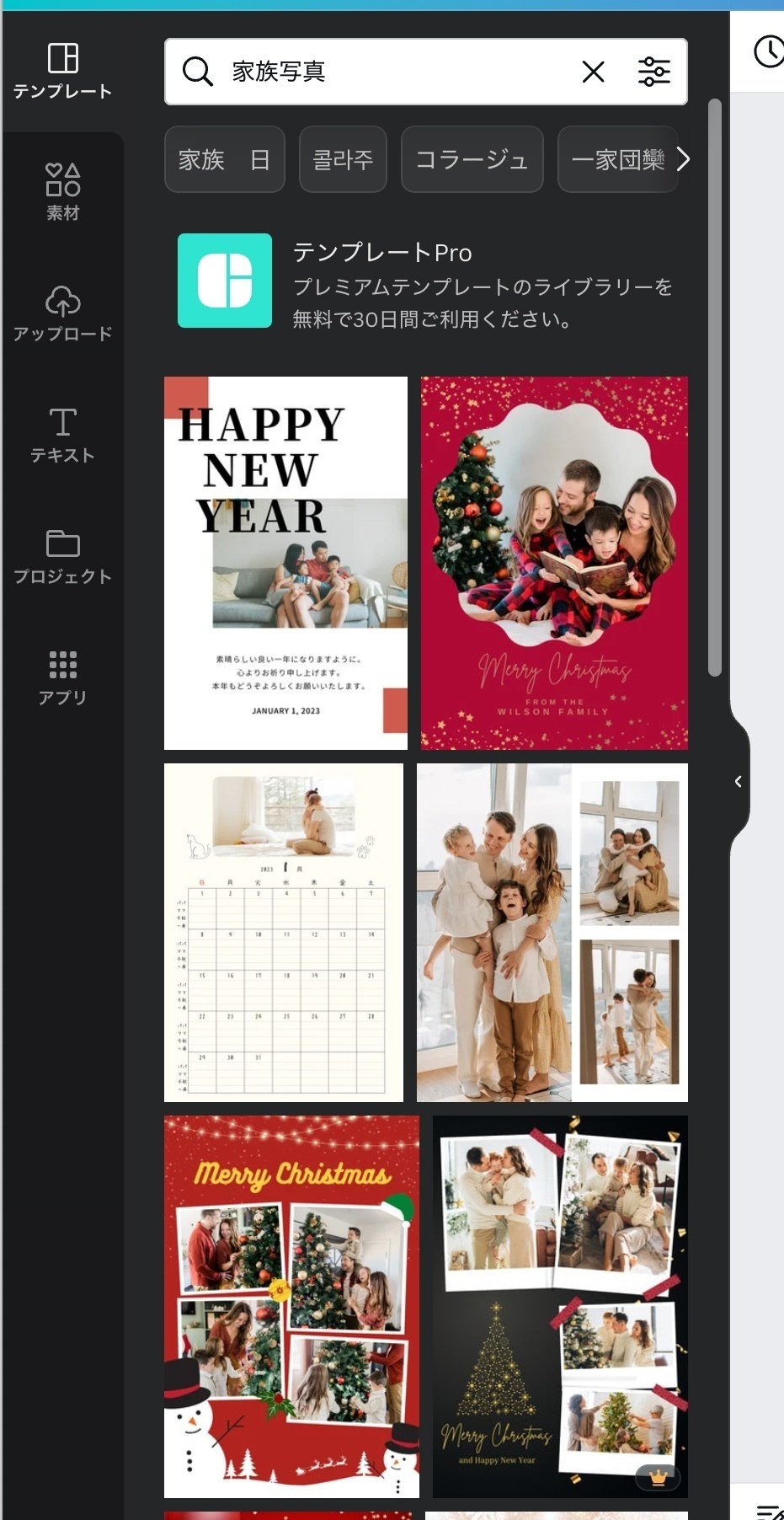
家族写真のテンプレートだけでもいろいろありますね。
いまの時期はクリスマスやお正月のデザインなども多いですね。季節によってテンプレートも変わっていくのかもしれません。
シンプルで写真が映えそうなデザインを選んでみました。

最初はサンプル画像が配置されているので、自分の写真に差し替えていきます。「アップロード」→ファイルをドロップしてアップロード。
あとは差し替えたい箇所にドロップするだけ。簡単ですね。

タイトルも変えてみます。
ここはストレートに「おじいちゃん、おばあちゃんへ」笑。わかりやすいのが大事。さらに落書き風なイラストを追加すると楽しい感じが出て良いかもしれません。

印刷用データのダウンロード
デザインが完成したら、印刷用データをダウンロードします。
右上の「共有」から「ダウンロード」選択。「ファイルの種類」を「PNG」に設定し、「ダウンロード」をクリック。
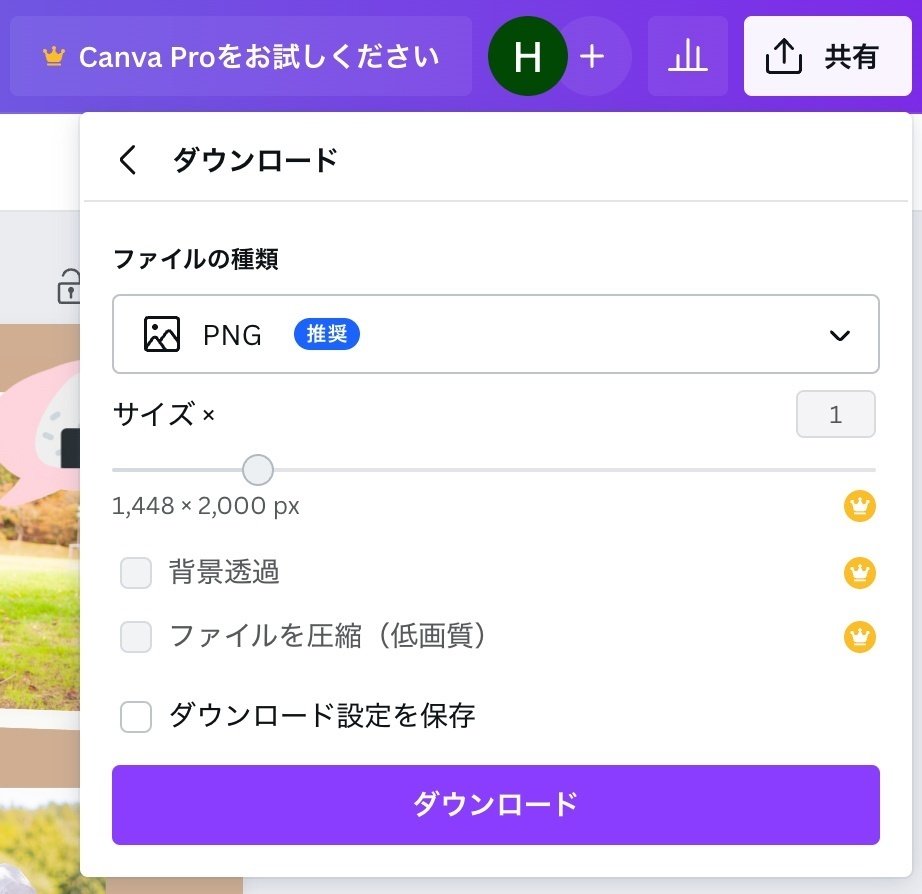
ダウンロードしたPNGは印刷に適したクオリティになっているので、あとはそのままクリアファイルの印刷サービスへ入稿するだけ。
(本記事で紹介した仕様は、弊社が運営している「プリントオンライン.jp」のA4クリアファイルの仕様となります。他印刷サービスご利用の場合は、各印刷サービスまでご確認下さい)
クリアファイル完成
今回は弊社が運営している「プリントオンライン.jp」で印刷してみました。

1枚から注文できるので、デザインしたデータでお試しでクリアファイルを作成してみるのもアリかも。
いかがでしたか?こんなに簡単にクリアファイルが作ることができました。
本業のデザイナー泣かせのツールですが、Canvaを使えばデザイン初心者でも自分が思い描くデザインを簡単に作ることができます。
チラシやポスターなどの印刷物だけではなく、ブログのサムネイルやSNSの投稿なども作成できるので、Canvaを使って気軽にデザインを楽しんでみたらいかがでしょうか。
【株式会社ケープリント 公式サイト】
